一 前言
预先准备
1.已在虚拟机上装了Hadoop全分布式集群
2.IDEA ultimate 2023.3.5的下载:因为要使用big data tools插件(idea的社区版不可以使用)
3.winutils.exe:链接:winutils
4.hadoop.dll: 链接:hadoop
5.xftp的下载连接:xftp
二 准备工作
2.1linux中hadoop的伪分布式教程
请查看该博主的文章RYY-CR7https://blog.csdn.net/qq_33980756/article/details/130568379
2.2win11中idea ultimate 的安装与破解
2.2.1.安装
官网安装https://www.jetbrains.com.cn/idea/download/?section=windows 我们暂时跳过IDEA的安装步骤。如果您熟悉软件的安装过程,可以按照默认设置一路点击“下一步”即可完成安装。
2.2.2.突破free30day工具下载及使用
解压完后 拷贝文件夹jetbra 到 某个盘根目录 我拷到了 F盘。
打开idea,然后打开jetbra文件夹 进入 "F:\JetBrains 2022 最新全家桶激活" 双击install-current-user文件。
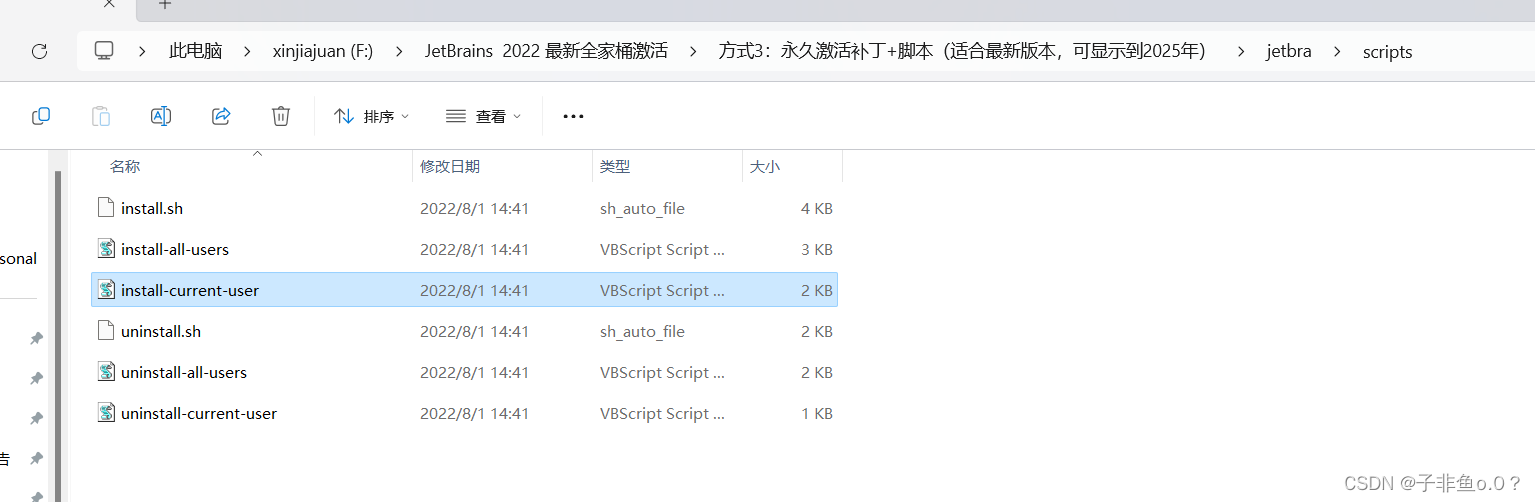
注意点击文件有风险拦截 点击确定即可。
点击【确定】按钮后,过程大概 10 - 30 秒,如看到弹框提示 Done 时,表示激活成功:
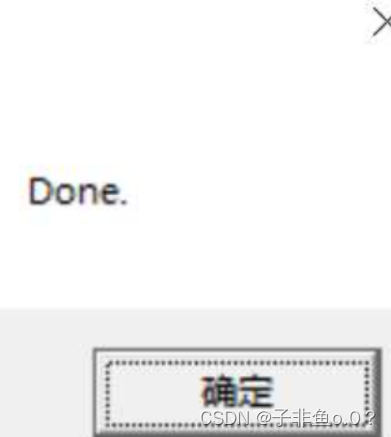
重新打开idea的设置复制破解码,输入到下面的许可证中。
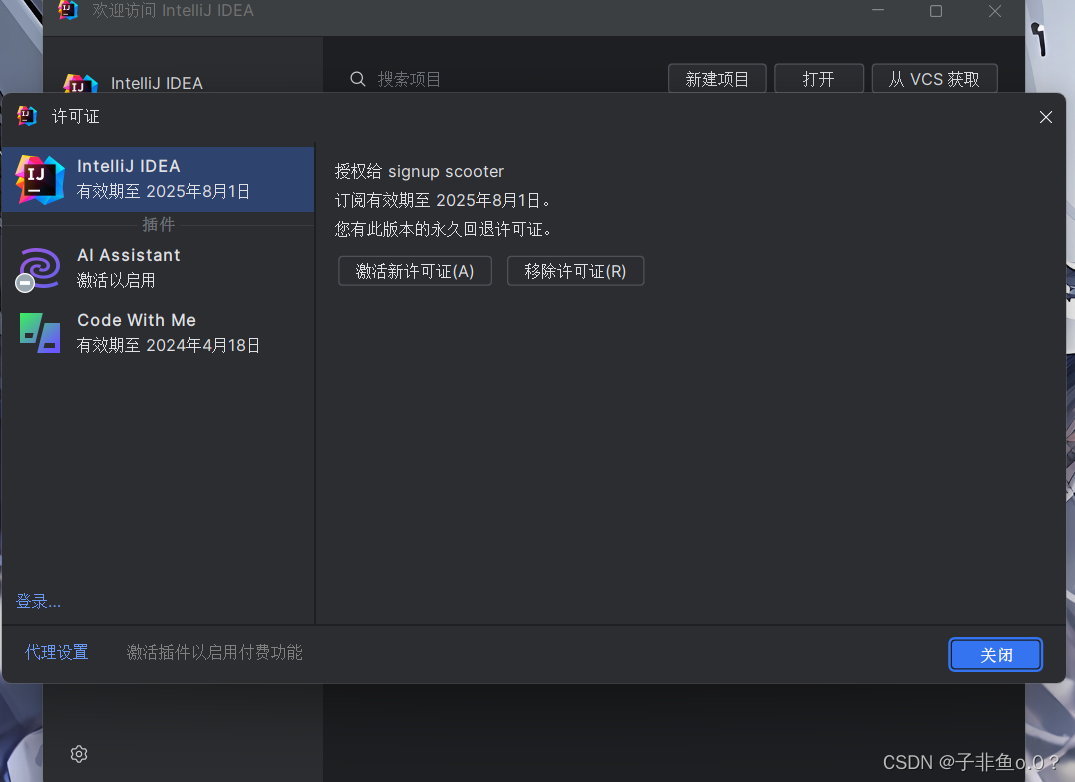
6G5NXCPJZB-eyJsaWNlbnNlSWQiOiI2RzVOWENQSlpCIiwibGljZW5zZWVOYW1lIjoic2lnbnVwIHNjb290ZXIiLCJhc3NpZ25lZU5hbWUiOiIiLCJhc3NpZ25lZUVtYWlsIjoiIiwibGljZW5zZVJlc3RyaWN0aW9uIjoiIiwiY2hlY2tDb25jdXJyZW50VXNlIjpmYWxzZSwicHJvZHVjdHMiOlt7ImNvZGUiOiJQU0kiLCJmYWxsYmFja0RhdGUiOiIyMDI1LTA4LTAxIiwicGFpZFVwVG8iOiIyMDI1LTA4LTAxIiwiZXh0ZW5kZWQiOnRydWV9LHsiY29kZSI6IlBEQiIsImZhbGxiYWNrRGF0ZSI6IjIwMjUtMDgtMDEiLCJwYWlkVXBUbyI6IjIwMjUtMDgtMDEiLCJleHRlbmRlZCI6dHJ1ZX0seyJjb2RlIjoiSUkiLCJmYWxsYmFja0RhdGUiOiIyMDI1LTA4LTAxIiwicGFpZFVwVG8iOiIyMDI1LTA4LTAxIiwiZXh0ZW5kZWQiOmZhbHNlfSx7ImNvZGUiOiJQUEMiLCJmYWxsYmFja0RhdGUiOiIyMDI1LTA4LTAxIiwicGFpZFVwVG8iOiIyMDI1LTA4LTAxIiwiZXh0ZW5kZWQiOnRydWV9LHsiY29kZSI6IlBHTyIsImZhbGxiYWNrRGF0ZSI6IjIwMjUtMDgtMDEiLCJwYWlkVXBUbyI6IjIwMjUtMDgtMDEiLCJleHRlbmRlZCI6dHJ1ZX0seyJjb2RlIjoiUFNXIiwiZmFsbGJhY2tEYXRlIjoiMjAyNS0wOC0wMSIsInBhaWRVcFRvIjoiMjAyNS0wOC0wMSIsImV4dGVuZGVkIjp0cnVlfSx7ImNvZGUiOiJQV1MiLCJmYWxsYmFja0RhdGUiOiIyMDI1LTA4LTAxIiwicGFpZFVwVG8iOiIyMDI1LTA4LTAxIiwiZXh0ZW5kZWQiOnRydWV9LHsiY29kZSI6IlBQUyIsImZhbGxiYWNrRGF0ZSI6IjIwMjUtMDgtMDEiLCJwYWlkVXBUbyI6IjIwMjUtMDgtMDEiLCJleHRlbmRlZCI6dHJ1ZX0seyJjb2RlIjoiUFJCIiwiZmFsbGJhY2tEYXRlIjoiMjAyNS0wOC0wMSIsInBhaWRVcFRvIjoiMjAyNS0wOC0wMSIsImV4dGVuZGVkIjp0cnVlfSx7ImNvZGUiOiJQQ1dNUCIsImZhbGxiYWNrRGF0ZSI6IjIwMjUtMDgtMDEiLCJwYWlkVXBUbyI6IjIwMjUtMDgtMDEiLCJleHRlbmRlZCI6dHJ1ZX1dLCJtZXRhZGF0YSI6IjAxMjAyMjA5MDJQU0FOMDAwMDA1IiwiaGFzaCI6IlRSSUFMOi0xMDc4MzkwNTY4IiwiZ3JhY2VQZXJpb2REYXlzIjo3LCJhdXRvUHJvbG9uZ2F0ZWQiOmZhbHNlLCJpc0F1dG9Qcm9sb25nYXRlZCI6ZmFsc2V9-SnRVlQQR1/9nxZ2AXsQ0seYwU5OjaiUMXrnQIIdNRvykzqQ0Q+vjXlmO7iAUwhwlsyfoMrLuvmLYwoD7fV8Mpz9Gs2gsTR8DfSHuAdvZlFENlIuFoIqyO8BneM9paD0yLxiqxy/WWuOqW6c1v9ubbfdT6z9UnzSUjPKlsjXfq9J2gcDALrv9E0RPTOZqKfnsg7PF0wNQ0/d00dy1k3zI+zJyTRpDxkCaGgijlY/LZ/wqd/kRfcbQuRzdJ/JXa3nj26rACqykKXaBH5thuvkTyySOpZwZMJVJyW7B7ro/hkFCljZug3K+bTw5VwySzJtDcQ9tDYuu0zSAeXrcv2qrOg==-MIIETDCCAjSgAwIBAgIBDTANBgkqhkiG9w0BAQsFADAYMRYwFAYDVQQDDA1KZXRQcm9maWxlIENBMB4XDTIwMTAxOTA5MDU1M1oXDTIyMTAyMTA5MDU1M1owHzEdMBsGA1UEAwwUcHJvZDJ5LWZyb20tMjAyMDEwMTkwggEiMA0GCSqGSIb3DQEBAQUAA4IBDwAwggEKAoIBAQCUlaUFc1wf+CfY9wzFWEL2euKQ5nswqb57V8QZG7d7RoR6rwYUIXseTOAFq210oMEe++LCjzKDuqwDfsyhgDNTgZBPAaC4vUU2oy+XR+Fq8nBixWIsH668HeOnRK6RRhsr0rJzRB95aZ3EAPzBuQ2qPaNGm17pAX0Rd6MPRgjp75IWwI9eA6aMEdPQEVN7uyOtM5zSsjoj79Lbu1fjShOnQZuJcsV8tqnayeFkNzv2LTOlofU/Tbx502Ro073gGjoeRzNvrynAP03pL486P3KCAyiNPhDs2z8/COMrxRlZW5mfzo0xsK0dQGNH3UoG/9RVwHG4eS8LFpMTR9oetHZBAgMBAAGjgZkwgZYwCQYDVR0TBAIwADAdBgNVHQ4EFgQUJNoRIpb1hUHAk0foMSNM9MCEAv8wSAYDVR0jBEEwP4AUo562SGdCEjZBvW3gubSgUouX8bOhHKQaMBgxFjAUBgNVBAMMDUpldFByb2ZpbGUgQ0GCCQDSbLGDsoN54TATBgNVHSUEDDAKBggrBgEFBQcDATALBgNVHQ8EBAMCBaAwDQYJKoZIhvcNAQELBQADggIBABqRoNGxAQct9dQUFK8xqhiZaYPd30TlmCmSAaGJ0eBpvkVeqA2jGYhAQRqFiAlFC63JKvWvRZO1iRuWCEfUMkdqQ9VQPXziE/BlsOIgrL6RlJfuFcEZ8TK3syIfIGQZNCxYhLLUuet2HE6LJYPQ5c0jH4kDooRpcVZ4rBxNwddpctUO2te9UU5/FjhioZQsPvd92qOTsV+8Cyl2fvNhNKD1Uu9ff5AkVIQn4JU23ozdB/R5oUlebwaTE6WZNBs+TA/qPj+5/we9NH71WRB0hqUoLI2AKKyiPw++FtN4Su1vsdDlrAzDj9ILjpjJKA1ImuVcG329/WTYIKysZ1CWK3zATg9BeCUPAV1pQy8ToXOq+RSYen6winZ2OO93eyHv2Iw5kbn1dqfBw1BuTE29V2FJKicJSu8iEOpfoafwJISXmz1wnnWL3V/0NxTulfWsXugOoLfv0ZIBP1xH9kmf22jjQ2JiHhQZP7ZDsreRrOeIQ/c4yR8IQvMLfC0WKQqrHu5ZzXTH4NO3CwGWSlTY74kE91zXB5mwWAx1jig+UXYc2w4RkVhy0//lOmVya/PEepuuTTI4+UJwC7qbVlh5zfhj8oTNUXgN0AOc+Q0/WFPl1aw5VV/VrO8FCoB15lFVlpKaQ1Yh+DVU8ke+rt9Th0BCHXe0uZOEmH0nOnH/0onD
输入激活完成后就可以发现使用时长延长了。
三 创建项目并连接
3.1项目创建
打开IDEA,点击【新建项目】,如果在windows上没有下载jdk,请先去下载并配置环境。
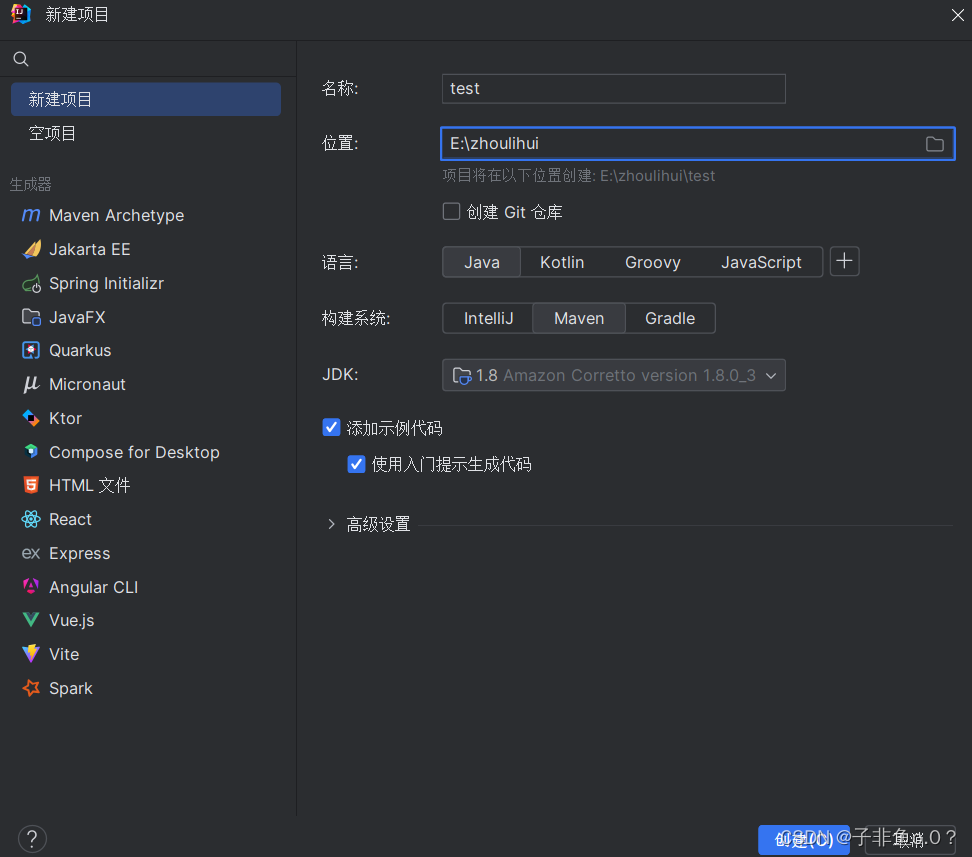
创建项目后,点击项目目录的pom.xml文件,接下来要配置pom.xml以导入依赖。
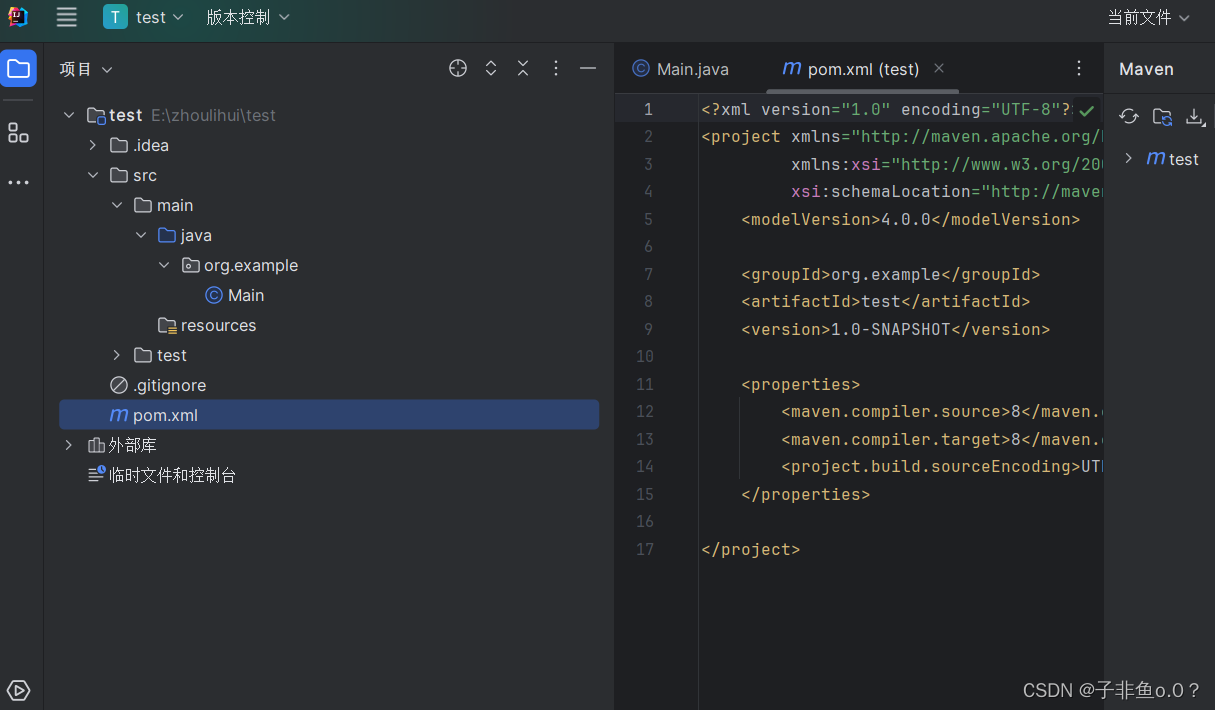
将<properties></properties>以及其内容删除,再将下面的内容写入,本次配置的依赖只有HDFS。
<properties>
<maven.compiler.source>8</maven.compiler.source>
<maven.compiler.target>8</maven.compiler.target>
<project.build.sourceEncoding>UTF-8</project.build.sourceEncoding>
<hadoop.version>3.2.4</hadoop.version>
</properties>
<dependencies>
<dependency>
<groupId>org.apache.hadoop</groupId>
<artifactId>hadoop-client</artifactId>
<version>${hadoop.version}</version>
</dependency>
<dependency>
<groupId>junit</groupId>
<artifactId>junit</artifactId>
<version>4.11</version>
<scope>test</scope>
</dependency>
<dependency>
<groupId>org.apache.mrunit</groupId>
<artifactId>mrunit</artifactId>
<classifier>hadoop2</classifier>
<version>1.1.0</version>
</dependency>
<dependency>
<groupId>org.apache.hadoop</groupId>
<artifactId>hadoop-minicluster</artifactId>
<version>${hadoop.version}</version>
</dependency>
<dependency>
<groupId>com.google.guava</groupId>
<artifactId>guava</artifactId>
<version>22.0</version>
</dependency>
<dependency>
<groupId>org.junit.jupiter</groupId>
<artifactId>junit-jupiter</artifactId>
<version>RELEASE</version>
<scope>compile</scope>
</dependency>
<dependency>
<groupId>org.junit.jupiter</groupId>
<artifactId>junit-jupiter</artifactId>
<version>RELEASE</version>
<scope>compile</scope>
</dependency>
</dependencies>
如果hadoop版本不同,请修改<hadoop.version>3.2.4</hadoop.version>中的内容修改为对应版本。
同时如果版本差距过大,可能hadoop.dll与winutils.exe的版本不适用,如果发现不行,请到github上下载与你 的hadoop版本相近的hadoop.dll与wintutils.exe。
写入完成,可能会发现有很多红色,这是因为在本地没有对应的依赖的缘故,而我之前已经导入了依赖,因此不会显示红色,请点击请点击Maven在点击图标,然后等待一段时间,就可以从网上下载依赖到本地。

这就可以以使用HDFS和MapReduce的相关API了,但是现在windows上的IDEA并不能连接到虚拟机上的Hadoop集群。
3.2在本地配置Hadoop相应组件
因为已经在虚拟机中配置过Hadoop集群,所以直接打开虚拟机,打开xftp,在虚拟机的目录找到hadoop的路径,将文件夹拖入windows。
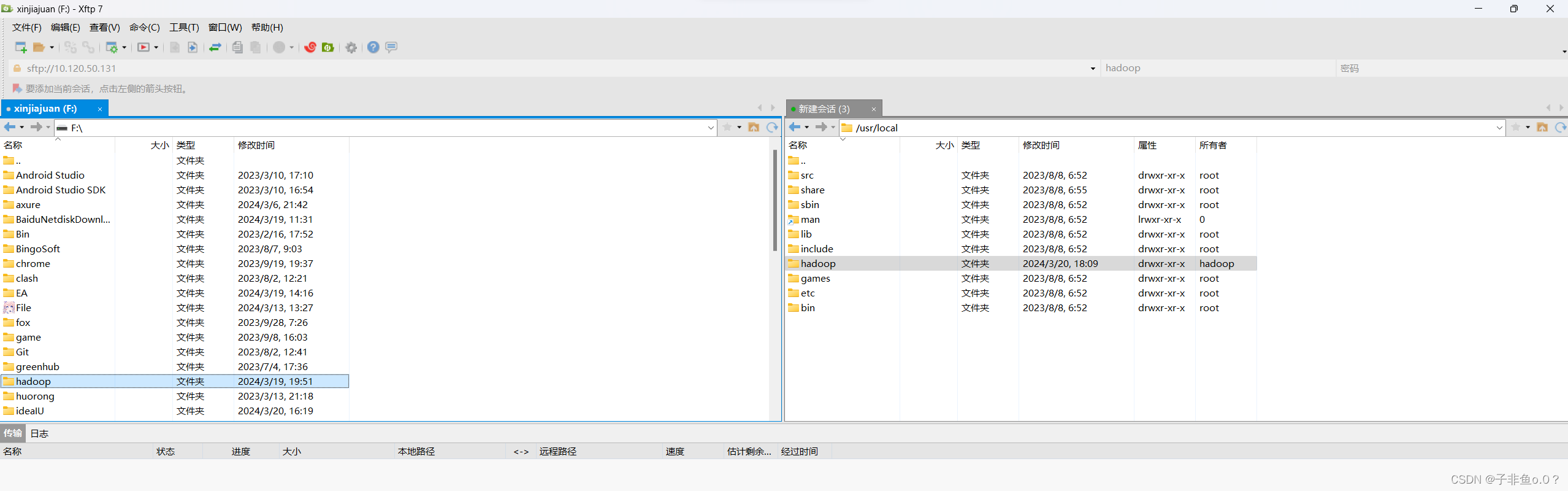
打开环境变量配置,配置变量HADOOP_HOME,变量值写入hadoop的路径
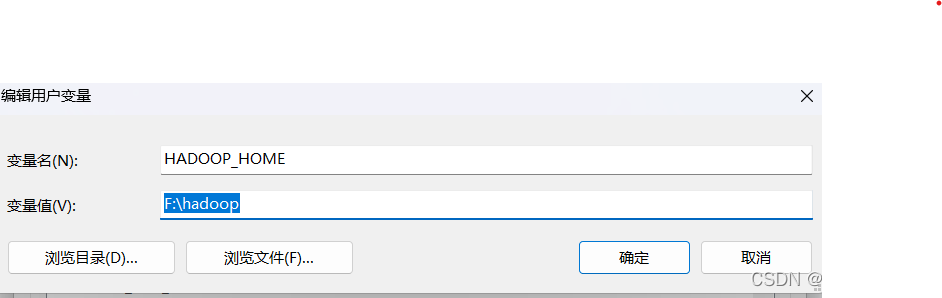
修改变量Path,在最后添加。
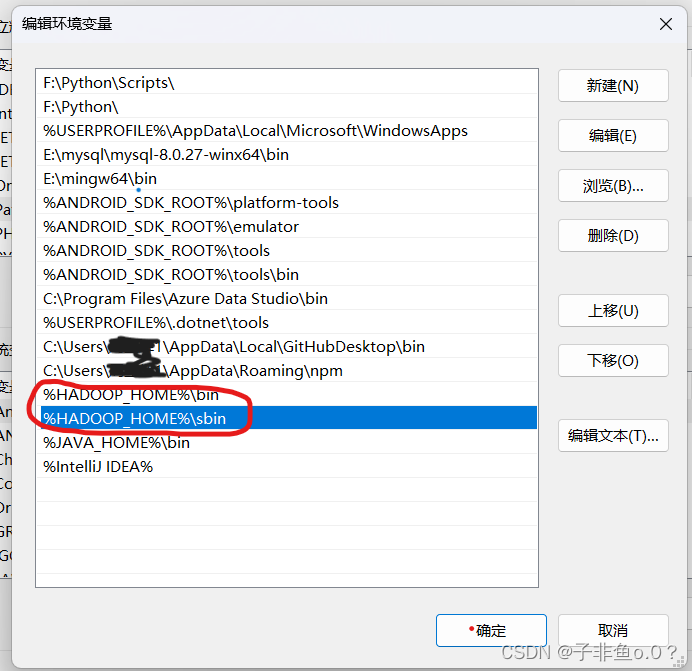
%HADOOP_HOME%\bin
%HADOOP_HOME%\sbin
在cmd中输入hadoop version,测试Hadoop组件是否配置好。
hadoop version

将已下载好的hadoop.dll和winutils.exe放入hadoop的bin目录下。
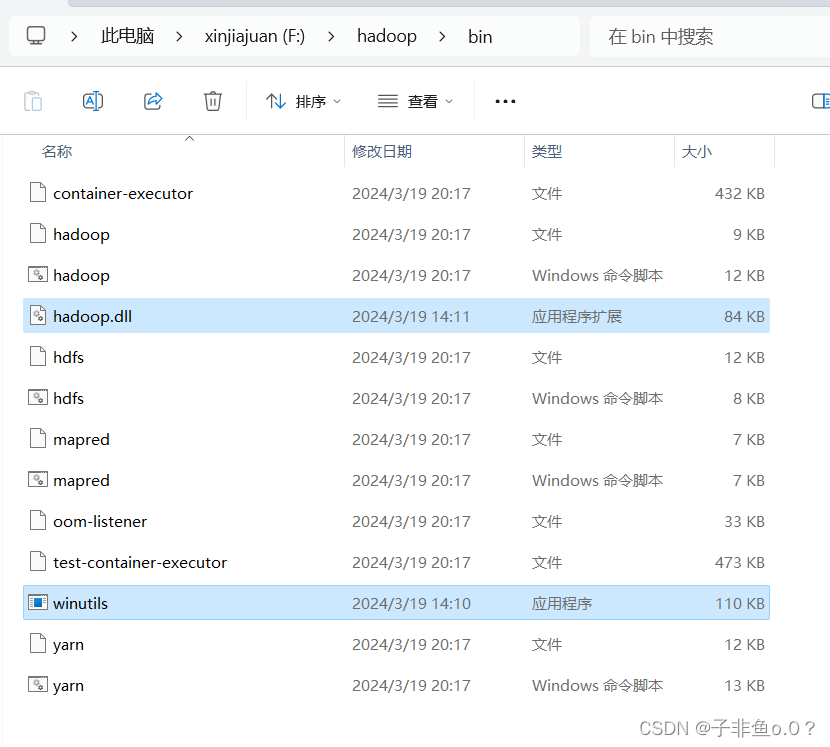
现在其实就已经可以连接到Hadoop集群,但是这不直观,为了能够方便操作HDFS的文件以及直观的判断是否能够连接Hadoop集群,还需要继续下载big data tools插件。
3.3IDEA插件Big Data Tools的安装及使用
打开IDEA,选择文件->设置
插件中下载 big data tools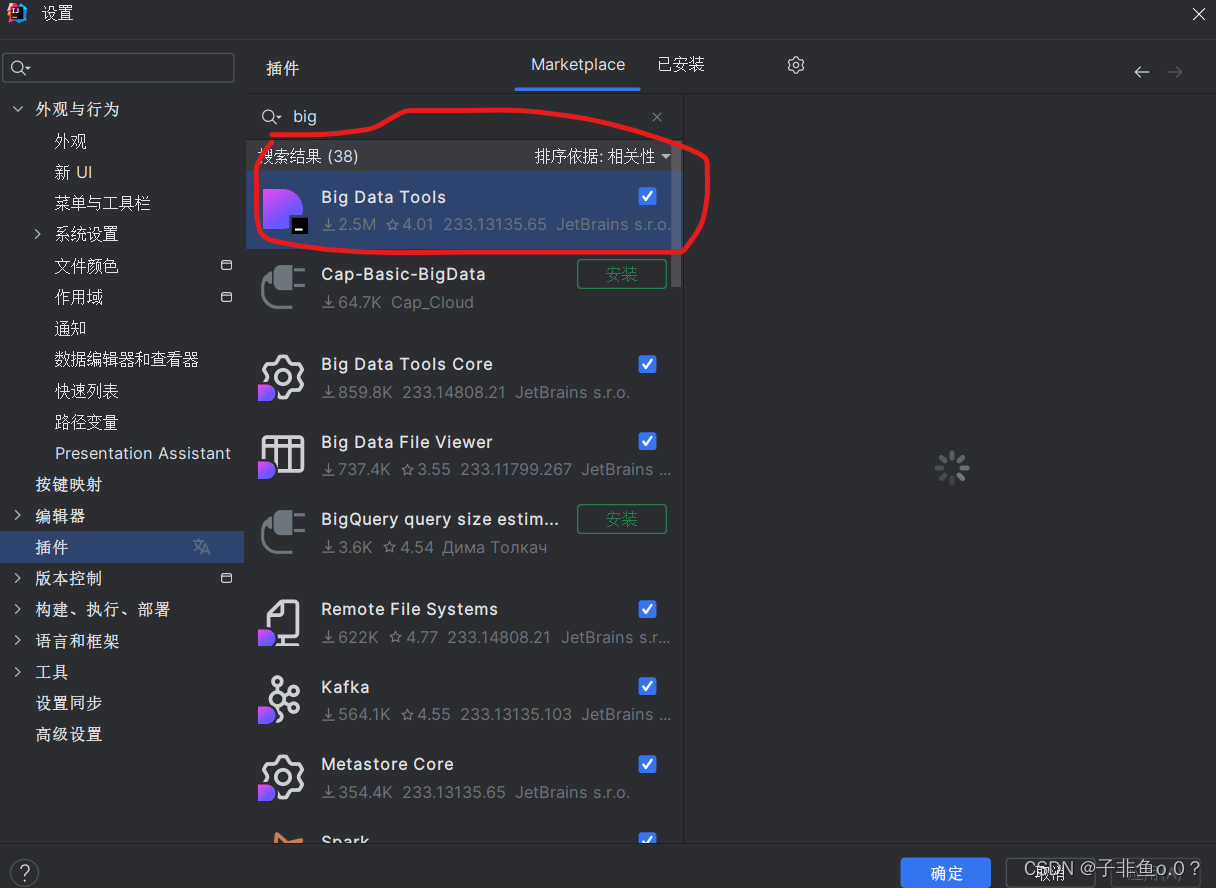
下载完Big Data Tools重启IDEA,再次打开设置。
就可以直接找到Big Data Tools插件。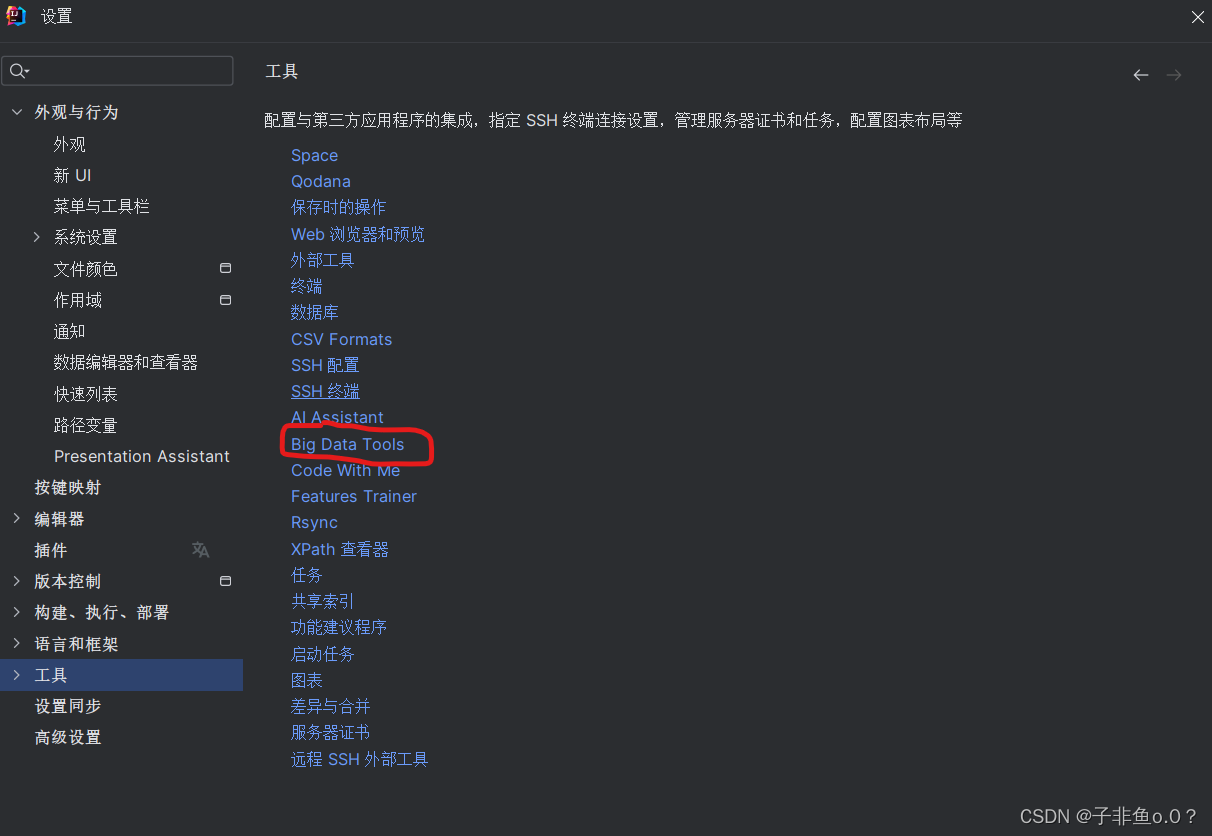
点击添加,本次内容仅限于HDFS,名称可以随意起。集群url为虚拟机的IP地址和端口号格式为hdfs://虚拟机ip:9000。连接之前要先去虚拟机中启动hadoop集群。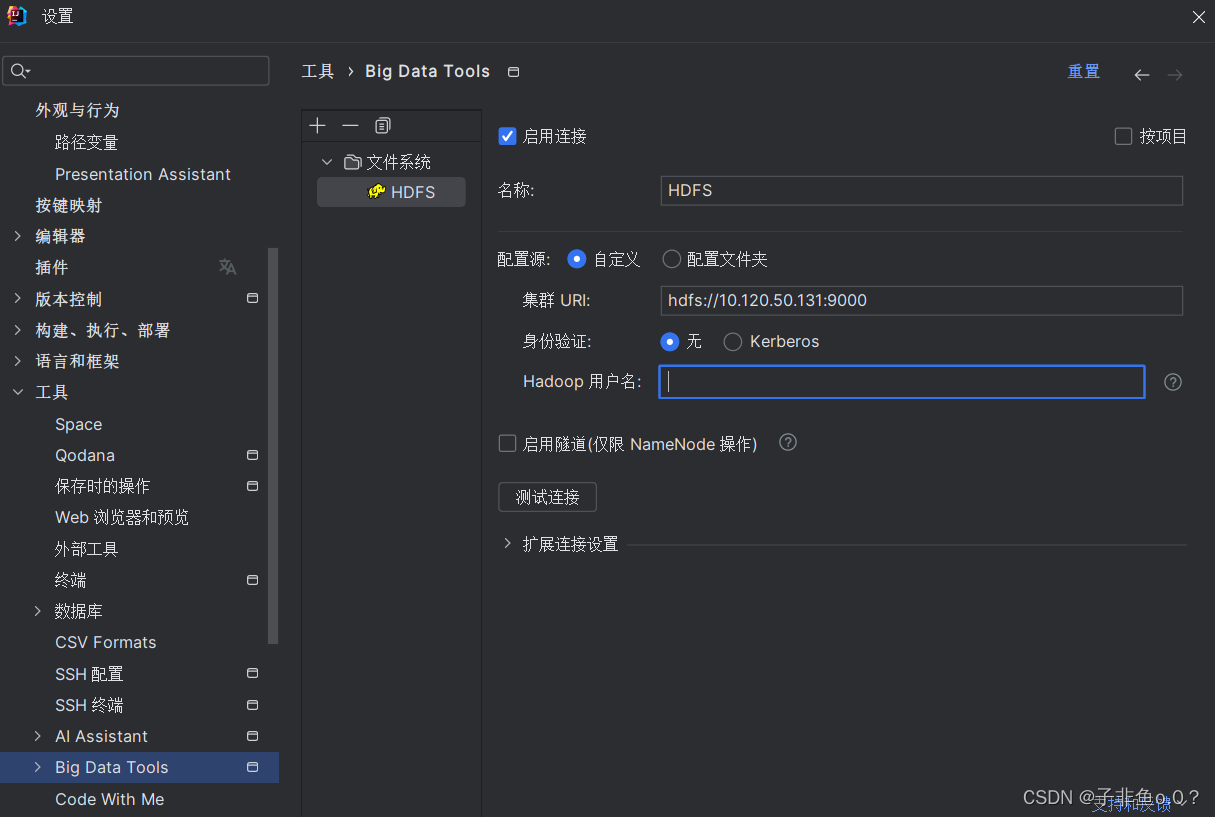
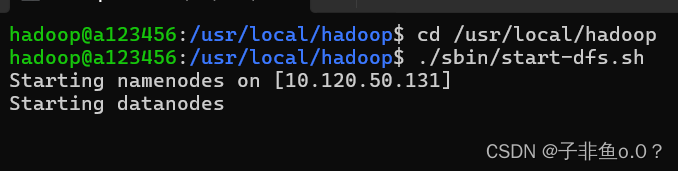
点击测试连接,显示以下内容即为连接成功(若连接超时可见文章结尾解决办法)。
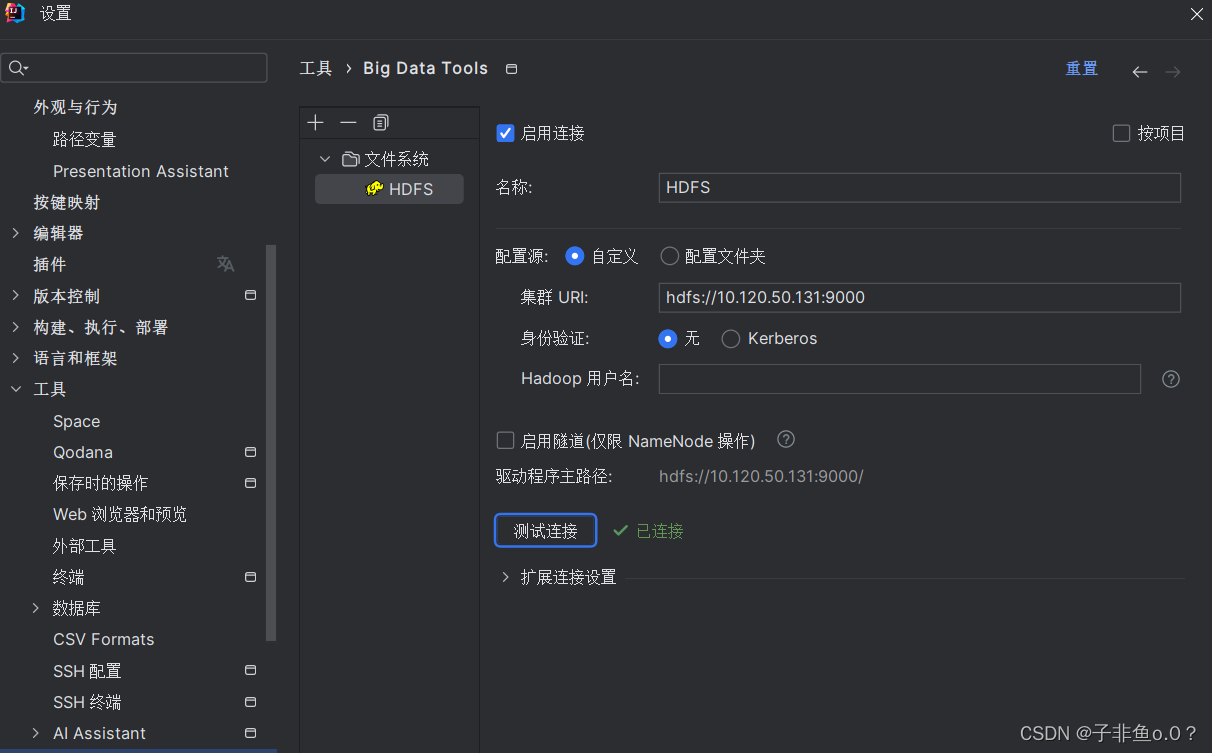
四 测试
在main文件中编写代码(注意修改文件路径)
package org.example;
import java.io.IOException;
public class Main {
public static void main(String[] args) throws IOException {
上传文件
String localFilePath = "E:/zhoulihui/upload1.txt";
String hdfsFilePath = "/usr/local/hadoop/javatest.txt";
upload.uploadToHDFS(localFilePath, hdfsFilePath);
}
}
运行成功之后就可以在左侧的插件工具栏中看到上传的文件。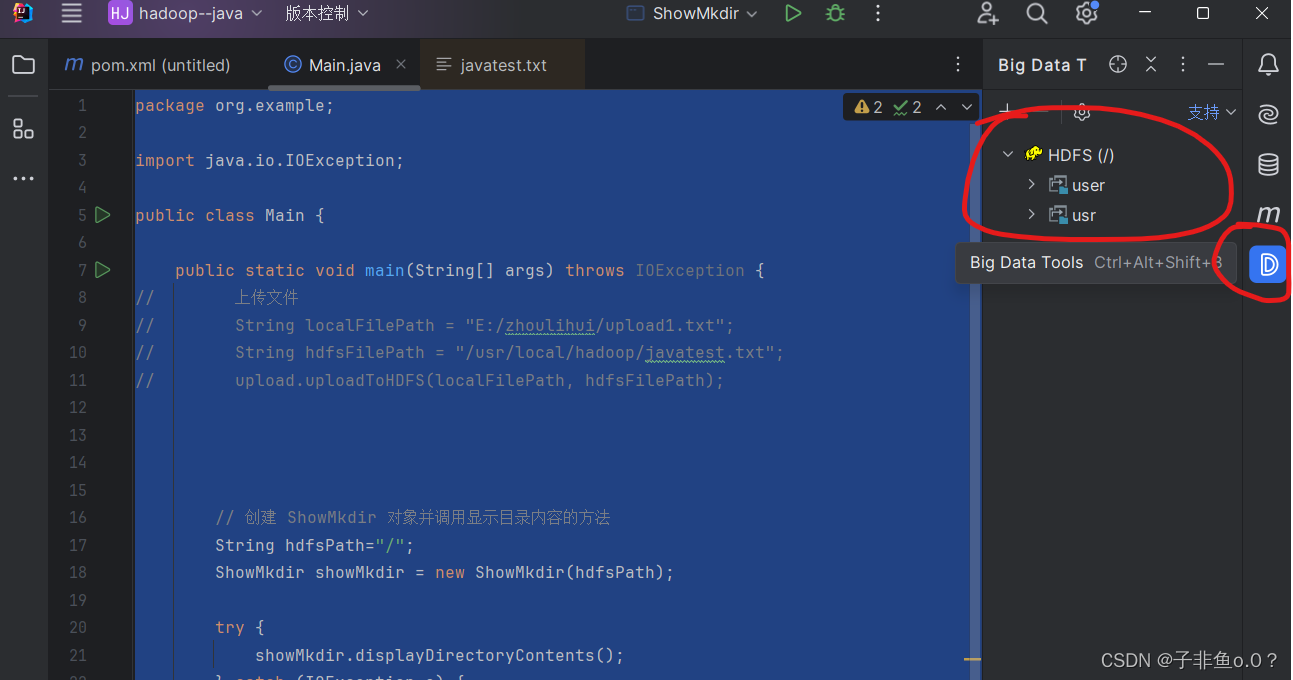
五 连接问题解决
5.1 显示hdfs连接超时
原因是虚拟机中的hadoop配置文件没有将接口开放。
解决办法,在/usr/local/hadoop/etc/hadoop该路径下找到core-site.xml文件添加以下内容。因为默认的不允许除主机外的其他主机连接,将其中的10.120.50.131改为自己的hadoop主机ip,再重启hadoop进行连接即可。
<configuration>
<property>
<name>fs.defaultFS</name>
<value>hdfs://10.120.50.131:9000</value>
</property>
<property>
<name>ipc.maximum.response.length</name>
<value>1048576</value> <!-- 例如,设置为 1 MB 的长度 -->
</property>
</configuration>
版权归原作者 子非鱼o.0? 所有, 如有侵权,请联系我们删除。